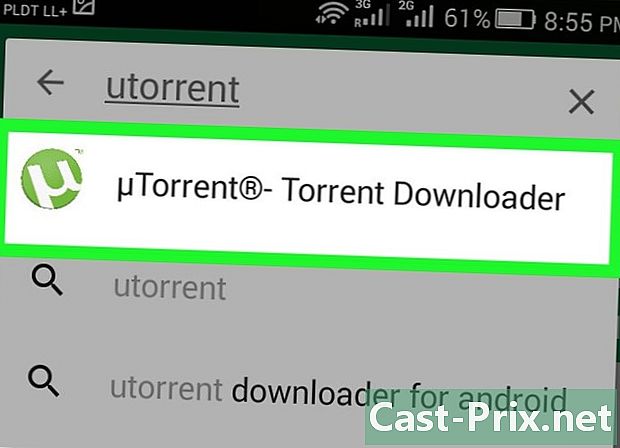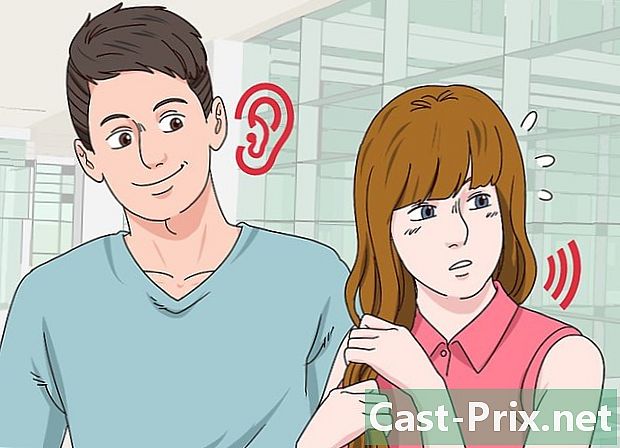Cómo recortar una imagen con Microsoft Paint
Autor:
Roger Morrison
Fecha De Creación:
5 Septiembre 2021
Fecha De Actualización:
1 Mes De Julio 2024

Contenido
Este artículo fue escrito con la colaboración de nuestros editores e investigadores calificados para garantizar la precisión e integridad del contenido.El equipo de administración de contenido de examina cuidadosamente el trabajo del equipo editorial para garantizar que cada elemento cumpla con nuestros altos estándares de calidad.
Tiene una foto para la que desea recortar parte de la imagen. Use Microsoft Paint para hacer esto en unos pocos clics.
etapas
-
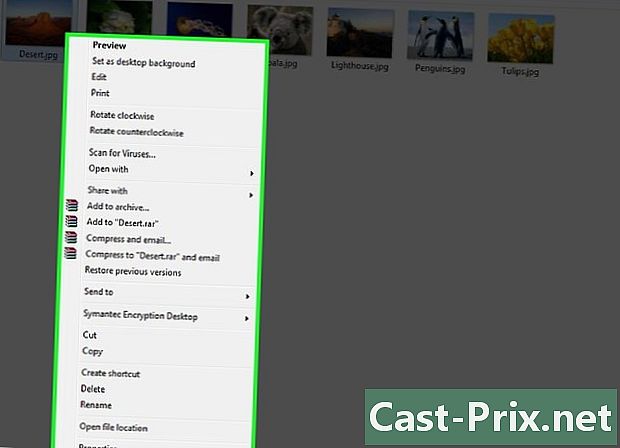
Elige la foto. Ve a tu foto, haz clic derecho sobre ella. Se abre un menú que le ofrece posibles acciones. -
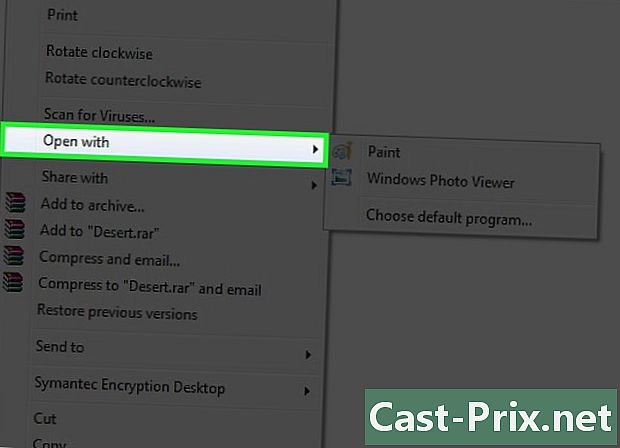
Ir a Abrir con. En el menú que aparece, busque Abrir con. Está en el medio del menú. -
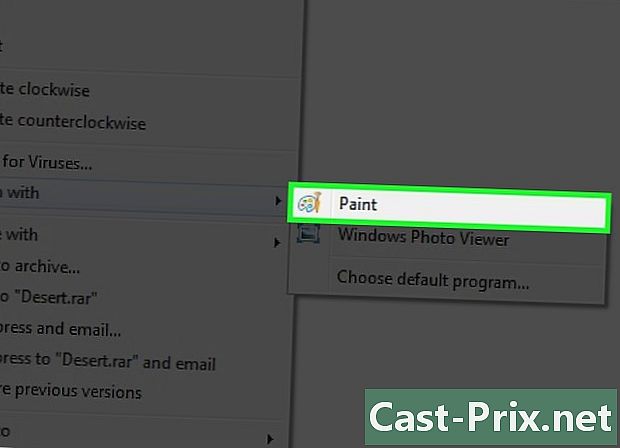
Selecciona Paint. Haciendo clic en Abrir con, aparece un submenú. Solo tiene que elegir pintar. Licona es una paleta de colores con pincel. -
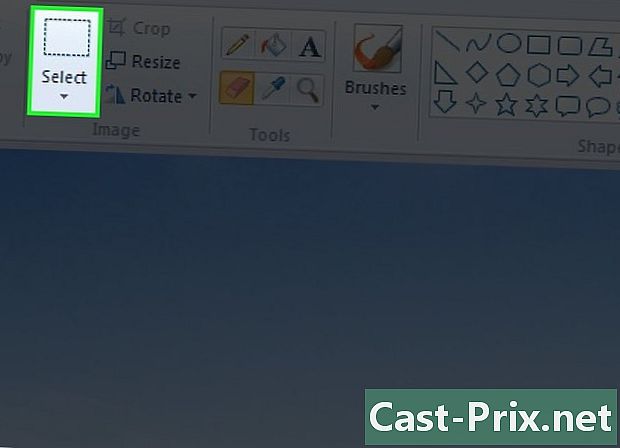
Elige el formulario de selección. en pintarestás en longlet bienvenida. Haga clic en ▼ debajo del botón Seleccionar. Este botón está en la sección. imagen longlet -

Opta por la selección rectangular. Encontrará esta opción en la parte superior de la lista. -
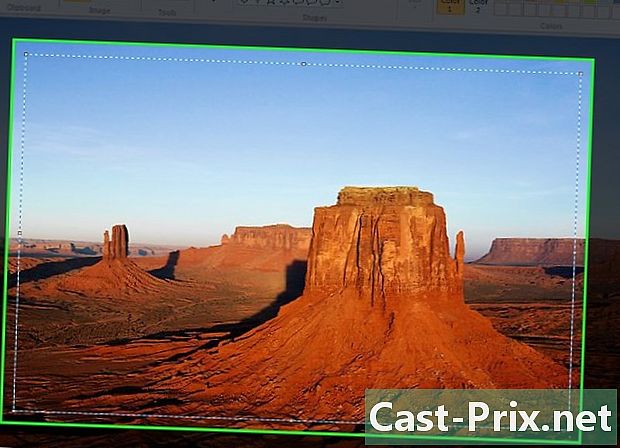
Define tu selección. Vaya a su imagen y elija un lugar en la imagen donde debería comenzar su selección. Haz clic y mueve el mouse. Dependiendo del movimiento del mouse, verá aparecer un rectángulo punteado. Detenga su clic una vez que esté satisfecho con su selección. Tenga en cuenta que el área dentro de su selección permanecerá después del recorte.- Para eliminar un borde de foto, haga clic en una esquina para que su borde no quepa en el campo de selección, y luego estírelo diagonalmente. Detenga su selección justo antes del borde en la esquina opuesta de su punto de partida a su selección.
- Si desea rehacer su selección, haga clic en la imagen fuera de la parte ya seleccionada, luego intente nuevamente.
-
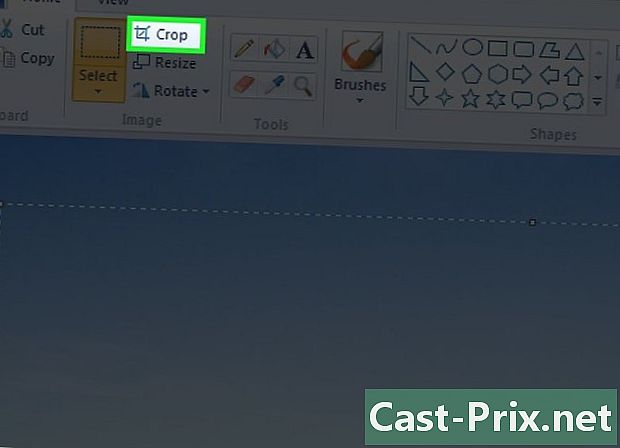
Presione Recortar. Esta opción está en la misma sección que seleccionar. Está justo a su derecha, en la parte superior. Presionando recortar, elimina toda la parte de la foto que no está en la selección. Todo lo que queda es la parte seleccionada en pintar.
- Es posible no elegir una selección de rectángulo. Puede, por ejemplo, optar por un selección libre y de acuerdo con su inspiración, haga una selección original.
- Una vez que haya hecho su selección en su foto, tenga cuidado de no hacer clic en el botón remove de tu teclado Eliminaría, por lo tanto, la parte que había seleccionado. Para recuperar la parte eliminada, haga clic en la pequeña flecha que apunta hacia la izquierda en la parte superior de su ventana pintar.